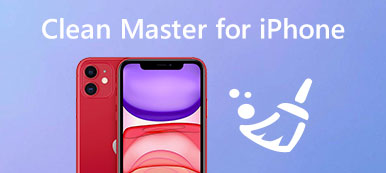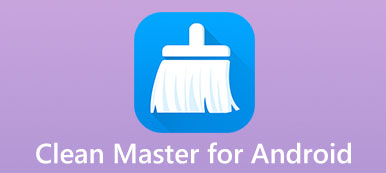Spotlight er en søgefunktion, som Apple lancerede til iOS- og Mac OS-operativsystemer. Det er et udvalgsbaseret søgesystem, der giver dig mulighed for hurtigt at finde en række forskellige genstande på din enhed. Det kan ikke nægtes, at denne funktion er meget praktisk. Men da du samlede mange ting i Spotlight-søgehistorikken, kan du opdage, at der ikke er nogen mulighed for at slette dem.
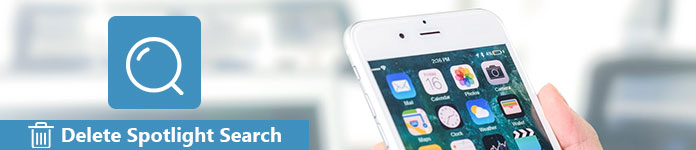
Selvfølgelig har Apple designet denne funktion til iPhone og iPad, herunder måden at slette Spotlight-søgehistorik. Problemet er, hvordan man gør det. I denne vejledning kan du lære om, hvordan du sletter Spotlight-søgehistorik.
- Del 1: Rengør Spotlight Search fra iPhone direkte
- Del 2: Slet Spotlight Search History på iPhone permanent
del 1. Rengør Spotlight Search fra iPhone direkte
I denne del vil vi fortælle dig flere metoder til at slette Spotlight-søgehistorik fra din iPhone ganske enkelt og hurtigt.
Way 1: Slet Spotlight-søgning fra iPhone via indstillinger
Når du vil slette noget på iPhone, kan iOS Settings-appen altid opfylde dine krav, f.eks. Slette apps. Men du kan ikke finde nogen mulighed med titlen Sletning af Spotlight-søgning eller lignende i appen Indstillinger. Betyder det, at du ikke kan slette det via indstillinger? Heldigvis er svaret ja.
Trin 1. Åbn appen iOS Indstillinger fra din startskærm; tryk på dit navn og gå til "Generelt"> "Spotlight-søgning".
Trin 2. På skærmen skal du skifte kontakten til "Siri Suggestions" til "OFF" for at deaktivere den, og derefter tænde den igen.
På den måde kan du slette Spotlight-søgehistorik og give dig en klar Spotlight-søgningskærm. Faktisk tillader Apple dig ikke at tilpasse mange ting i forbindelse med Spotlight-søgningen på din iPhone, og endda ikke tilbyde en dedikeret sletning mulighed for denne funktion. Fremgangsmåden ovenfor er i stand til at fjerne Spotlight-søgehistorik fra skærmen, men fjerner det ikke rigtigt fra din enhed.
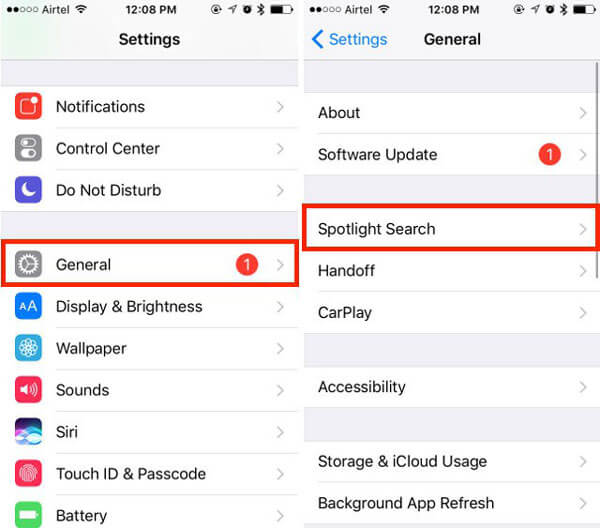
Way 2: Slet Spotlight-søgning ved at nulstille iPhone
Den mere drastiske metode til at slette Spotlight-søgehistorik på din iPhone er at nulstille hele enheden. IOS-brugere er måske bekendt med fabriksåbning, dels fordi det er en effektiv måde at løse forskellige softwareproblemer på iPhone og iPad på. Det er muligt at slette alt indhold og personlige data på din iPhone, herunder Spotlight-søgehistorikken.
Trin 1. Lav en sikkerhedskopi til din iPhone ved hjælp af iCloud eller iTunes, før du sletter Spotlight-søgehistorikken.
Trin 2. Kør appen iPhone Indstillinger fra startskærmen, tryk på dit navn og naviger til "Generelt"> "Nulstil".
Trin 3. Vælg "Slet alt indhold og indstillinger" på skærmen Nulstil indstillinger, og tryk på "Slet iPhone" igen for at udføre fabriksnulstilling på din iPhone.
Trin 4. Når det er gjort, genstarter din iPhone og viser velkomstskærmen. Derefter kan du gendanne vigtige filer fra iCloud eller iTunes backup.

del 2. Slet Spotlight Search History på iPhone permanent
Selv om der ikke er nogen egentlig mulighed for at slette Spotlight-søgehistorik på iOS-enheder, kan du bruge de indirekte metoder, når du vil slippe af med den søgehistorik, som Spotlight viser.
Faktisk registrerer Spotlight-søgehistorikken mange ting, dine præferencer og privatliv. Så du har muligvis brug for et professionelt værktøj til at slette Spotlight-søgehistorik på din enhed.
Fra dette punkt anbefaler vi Apeaksoft iPhone Eraser. Dets hovedtræk omfatter:
- 1. Det har evnen til at slette Spotlight-søgehistorik og andre data på din iPhone med et enkelt klik.
- 2. Og du kan slette alt privatliv, konti og andre private oplysninger om iOS-enheden permanent.
- 3. Det virker på alle datatyper på iPhone, herunder Spotlight-søgehistorik, kontakter, opkaldshistorik, videoer, fotos, musik og appdata.
- 4. iPhone Eraser understøtter næsten alle iOS-enheder, som iPhone 15/14/13/12/11 osv., iPad Pro/Air/mini og iPod Touch.
- 5. Den er tilgængelig for Windows 11/10/8/8.1/7/XP og macOS.
Kort sagt er det den nemmeste måde at slette Spotlight-søgehistorik til din iPhone.
Sådan sletter du Spotlight-søgning på iPhone med et enkelt klik
Setp 1. Slut iPad til iPad sletning applikation
iPhone Eraser har to versioner, en til Windows PC og den anden til Mac OS. Du kan downloade den rigtige version i henhold til operativsystemet, dobbeltklikke på installationsfilen og følge instruktionerne på skærmen for at installere den på din computer. Derefter skal du forbinde din iPhone til din computer via lynledningen fulgte med din enhed.
Setp 2. Vælg et korrekt sletningsniveau
Start den bedste iPhone sletning software, og det vil genkende din iPhone automatisk. Når advarslen dukker op på din iPhone, skal du låse den op og trykke på Stol at fortsætte. Derefter vil softwaren vise dig tre muligheder relateret til sletningsniveau. Det Lav niveau sletter din iPhone via overskrivning en gang. Det Medium niveau overskriver din enhed to gange, og det høje niveau gentager det tre gange.
Jo højere sletningsniveauet er, desto flere gange overskriver applikationen din iPhone.

Hvis din iPhone ikke vises i softwaren, skal du prøve et andet USB-kabel og opdatere iTunes til den nyeste version.
Setp 3. Slet Spotlight-søgning med et enkelt klik
Når du har valgt et korrekt sletningsniveau, bliver du sendt til næste vindue. Klik på knappen Starten knappen, hvis du er klar. Derefter begynder det bedste iPhone-sletningsprogram at gøre sit job og slette Spotlight-søgehistorikken på din iPhone på et tidspunkt.

Bemærk: Du skal forstå, at iPhone Eraser ikke kun sletter Spotlight-søgehistorik, men også fjerner andre data på din iPhone, som kontakter, videoer, fotos osv. Hvis du ikke vil miste disse filer, skal du hellere lave en sikkerhedskopi til hele din smartphone. Derudover kan du efter at være slettet gendanne sikkerhedskopien til din enhed.
Konklusion
Spotlight er en praktisk funktion på iPhone og iPad, og giver dig mulighed for hurtigt at få adgang til det ønskede. Men Apple tilbyder ikke nogen måde at slette Spotlight-søgehistorik. Heldigvis kan du forstå, hvordan du sletter Spotlight-søgehistorik på din iPhone baseret på vores vejledninger ovenfor. Hvis du søger efter en professionel metode til at rydde op på Spotlight-søgeskærmen, kan Apeaksoft iPhone Eraser opfylde dine krav. Det er ikke kun nemt at bruge, men kan permanent tørre din enhed. Vi håber, at vores vejledninger og forslag er nyttige.



 iPhone Data Recovery
iPhone Data Recovery iOS System Recovery
iOS System Recovery iOS Data Backup & Restore
iOS Data Backup & Restore IOS Screen Recorder
IOS Screen Recorder MobieTrans
MobieTrans iPhone Overførsel
iPhone Overførsel iPhone Eraser
iPhone Eraser WhatsApp-overførsel
WhatsApp-overførsel iOS Unlocker
iOS Unlocker Gratis HEIC Converter
Gratis HEIC Converter iPhone Location Changer
iPhone Location Changer Android Data Recovery
Android Data Recovery Broken Android Data Extraction
Broken Android Data Extraction Android Data Backup & Gendan
Android Data Backup & Gendan Telefonoverførsel
Telefonoverførsel Data Recovery
Data Recovery Blu-ray afspiller
Blu-ray afspiller Mac Cleaner
Mac Cleaner DVD Creator
DVD Creator PDF Converter Ultimate
PDF Converter Ultimate Windows Password Reset
Windows Password Reset Telefon spejl
Telefon spejl Video Converter Ultimate
Video Converter Ultimate video editor
video editor Screen Recorder
Screen Recorder PPT til Video Converter
PPT til Video Converter Slideshow Maker
Slideshow Maker Gratis Video Converter
Gratis Video Converter Gratis Screen Recorder
Gratis Screen Recorder Gratis HEIC Converter
Gratis HEIC Converter Gratis videokompressor
Gratis videokompressor Gratis PDF-kompressor
Gratis PDF-kompressor Gratis Audio Converter
Gratis Audio Converter Gratis lydoptager
Gratis lydoptager Gratis Video Joiner
Gratis Video Joiner Gratis billedkompressor
Gratis billedkompressor Gratis baggrundsviskelæder
Gratis baggrundsviskelæder Gratis billedopskalere
Gratis billedopskalere Gratis vandmærkefjerner
Gratis vandmærkefjerner iPhone Screen Lock
iPhone Screen Lock Puslespil Cube
Puslespil Cube